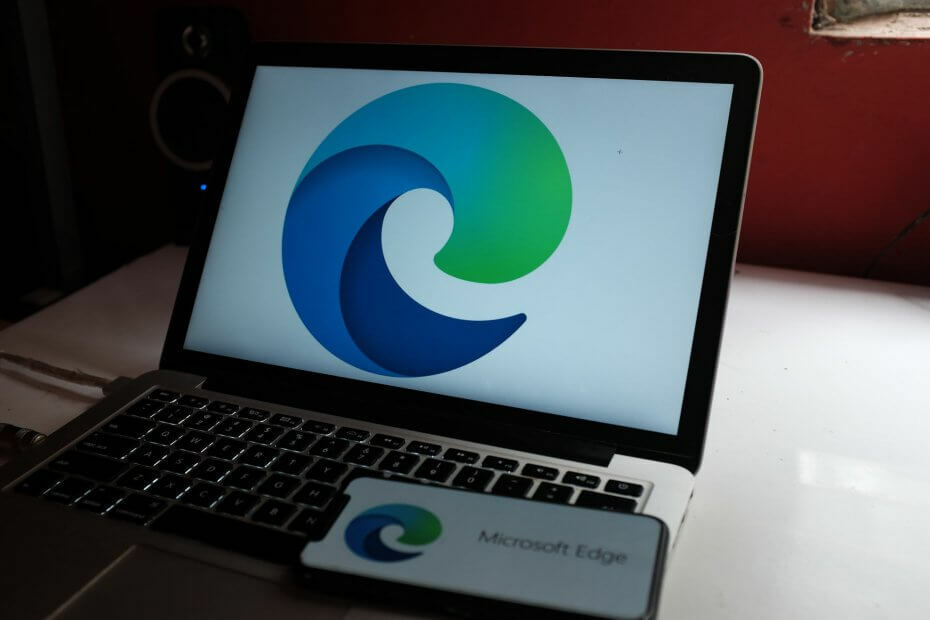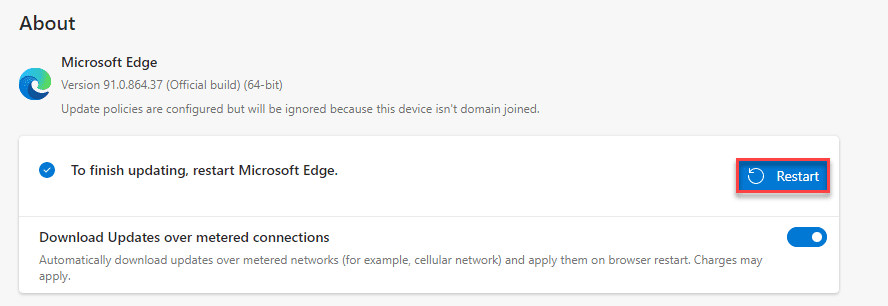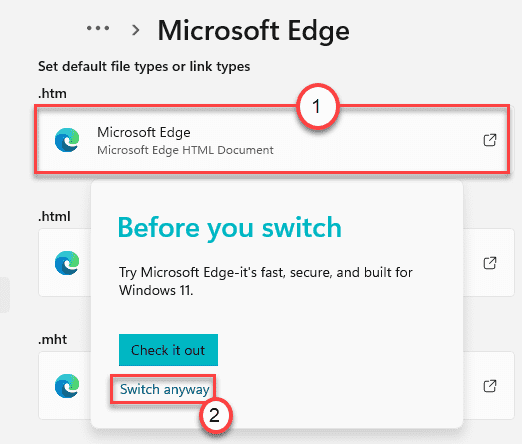Av Namratha Nayak
Microsoft ga ut sin New Edge-versjon basert på Chromium (Googles åpen kildekode-motor) tidlig i 2020. Den nye Edge føles lik Google Chrome og har funksjoner som er tilgjengelige i Chrome. Men det har vært rapporter fra mange brukere om at de ser en svart skjerm umiddelbart etter lansering av Microsoft New Edge. Brukeren kan få tilgang til innstillingsmenyen, men når de klikker på alternativer i menyen, fungerer det ikke, og bare den svarte skjermen er synlig. Den fremhever alternativene når datamusen svever over dem og brukeren kan lukke nettleseren.
Møter du en svart skjerm når du åpner den nye Edge-nettleseren på PC-en din? Da vil dette innlegget være nyttig for deg. I dette innlegget har vi diskutert hvordan du kan feilsøke problemet med svart skjerm i Edge-nettleseren og fikse det.
Fix 1 – Deaktiver GPU-akselerasjon
Trinn 1: Avslutt prosessen ved å bruke nettleserens oppgavebehandling
1. Åpne Microsoft Edge nettleser.
2. Klikk hvor som helst på den svarte skjermen som vises.
3. trykk Skifte og Esc nøklene sammen for å åpne Nettleserens oppgavebehandling.
4. Flytt markøren over Oppgavebehandling som vises som et hvitt vindu.
5. Finne GPU-prosess i listen over prosesser.
6. Når du finner GPU-prosess, klikk på den for å velge den. Du vil ikke se noen høydepunkter på prosessen.
ANNONSE
7. Klikk på Avslutt prosessen knappen nederst til høyre i dette vinduet. Du vil ikke kunne se den, men når du klikker den fungerer den.

8. Så snart du klikker på sluttprosessen, kommer Edge til å være synlig igjen uten den svarte skjermen. Nettleserens faktiske oppgavebehandling vises nedenfor.
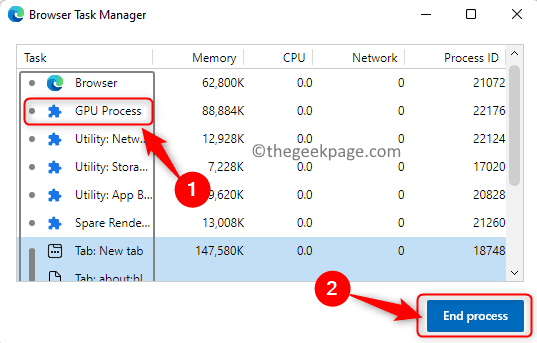
Merk: Ikke start nettleseren på nytt, da den vil vise den svarte skjermen.
Trinn 2: Deaktiver GPU-akselerasjon
1. Nå, trykk Alt + F for å åpne Meny i Edge. Velg alternativet Innstillinger i menyen.

2. Velg Systemog ytelse fanen i venstre rute.
3. Skru av bryteren knyttet til Bruk maskinvareakselerasjon når det er tilgjengelig.
4. Klikk på Omstart knapp.
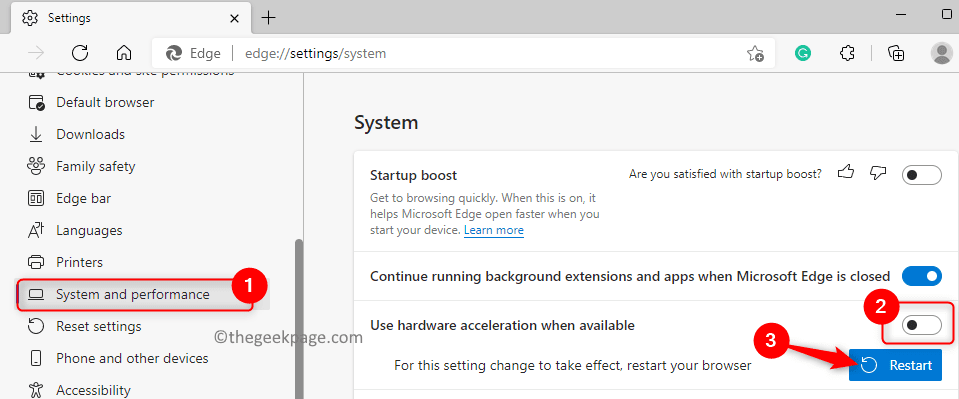
5. Edge-nettleseren din starter på nytt. Sjekk nå om problemet med svart skjerm er løst.
Fix 2 – Slett GPUCache-mappen
1. Åpen Filutforsker ved hjelp av Windows og E tastekombinasjon.
2. Sørg for at de skjulte elementene er synlige i Filutforsker. Gå til Vis –> Vis –> Skjulte elementer.

3. Navigere til C:\Users\%username%\AppData\Local\Microsoft\Edge\User Data\ShaderCache
4. Klikk på GPUCache mappen her for å velge den.
5. Trykk på Slett (søppel) ikonet øverst for å fjerne mappen helt.
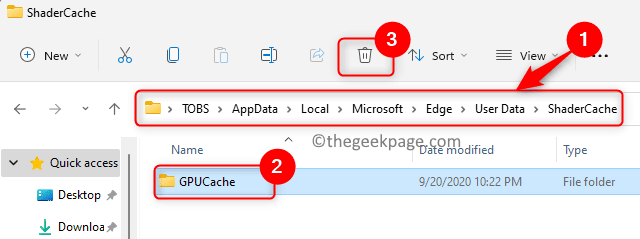
6. Omstart din PC.
7. Åpne nettleseren etter omstart og sjekk om problemet med svart skjerm i Edge er løst.
Det er det!
Vi håper at denne artikkelen har vært nyttig nok til å fikse Edge black screen-problemet på din Windows-PC. Kommenter og gi oss beskjed om løsningen som fungerte for deg.
Trinn 1 - Last ned Restoro PC Repair Tool herfra
Trinn 2 - Klikk på Start skanning for å finne og fikse alle PC-problemer automatisk.